1、首先启动Dreamweaver CS3软件。

2、在界面选择中栏新建HTML空白文档。

3、在编辑状态中执行“窗口”命令,依次选择“行为”命令。

4、在右侧的行为面板中的“添加行为”按钮。

5、在文档窗口中选中一个页面元素。

6、在“行为”面板中单击“添加行为”按钮。在弹出的菜单中选择不同的菜单项。
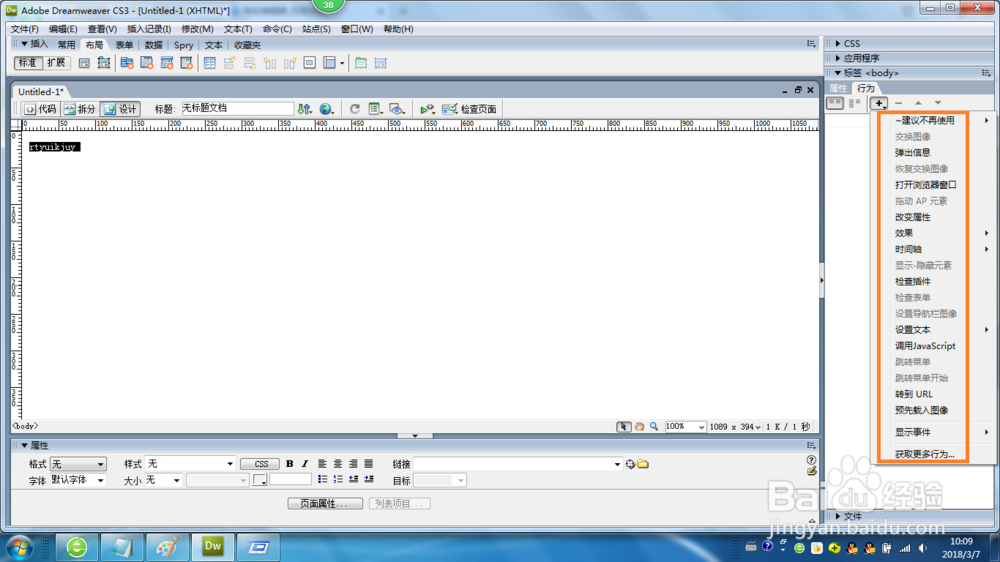
7、在弹出的对话框中输入相应的参数,单击“确定”按钮即可。

1、首先启动Dreamweaver CS3软件。

2、在界面选择中栏新建HTML空白文档。

3、在编辑状态中执行“窗口”命令,依次选择“行为”命令。

4、在右侧的行为面板中的“添加行为”按钮。

5、在文档窗口中选中一个页面元素。

6、在“行为”面板中单击“添加行为”按钮。在弹出的菜单中选择不同的菜单项。
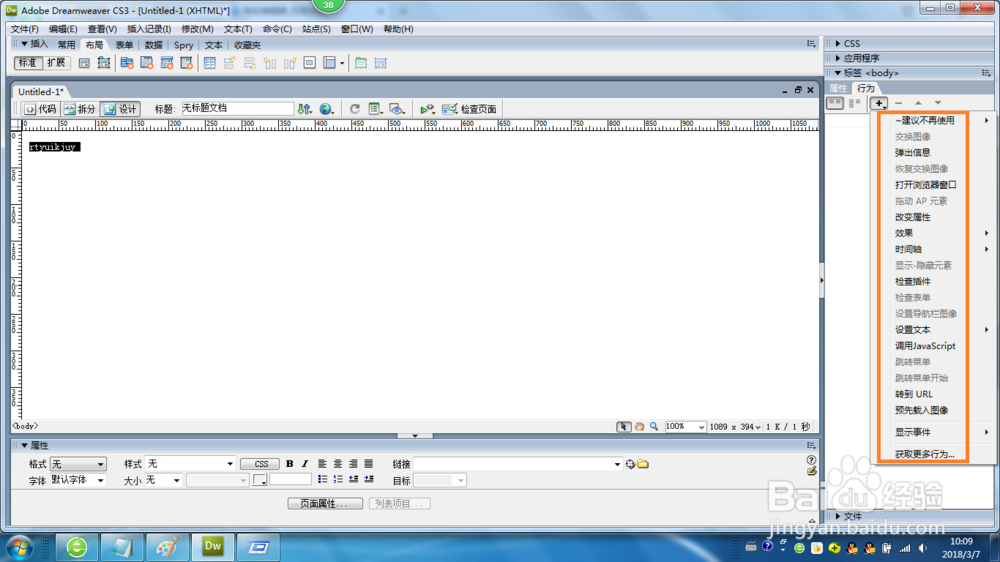
7、在弹出的对话框中输入相应的参数,单击“确定”按钮即可。
